Hibaelhárítás, ha a készülék nem érzékeli az SD-kártyát
Készülékmodelltől függően SD-kártya behelyezésével bővítheted készüléked tárkapacitását. Ha készüléked nem ismeri fel az SD-kártyát, vagy „Az SD-kártya nem írható” figyelmeztetés jelenik meg, az alábbi útmutató alapján háríthatod el a problémát.
Mielőtt kipróbálod az alábbi javaslatokat, gondoskodj róla, hogy a készülék szoftverének és a kapcsolódó alkalmazásoknak a legfrissebb verziója fusson. A mobileszköz szoftverének frissítéséhez kövesd az alábbi lépéseket:
1. lépés Lépj a Beállítások > Szoftverfrissítés menüre.
2. lépés Érintsd meg a Letöltés és telepítés elemet.
3. lépés Kövesd a képernyőn megjelenő utasításokat.
Vizsgáld meg az SD-kártyát
Először vedd ki az SD-kártyát a készülékből, és ellenőrizd, hogy nem sérült-e.


Még ha az SD-kártyán nincs is látható sérülés, akkor is tapasztalhatsz problémákat. Ha vannak a közelben más eszközök, próbáld ki az SD-kártyát, hogy meggyőződj a működőképességéről.
Próbáld meg kényszerítetten újraindítani a készüléked. Az újraindítás megoldhatja készüléked SD-kártya-felismerési problémáját.
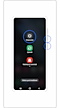

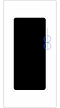

Megjegyzés:
- Adataid és fájljaid a készülék kényszerített újraindítása esetén is megőrződnek.
Lehet, hogy SD-kártyád hibáját egy készülékeden lévő, külső gyártótól származó alkalmazás okozta. Ennek ellenőrzéséhez próbáld Biztonsági üzemmód elérni az SD-kártyát, amikor minden más gyártótól származó alkalmazás le van tiltva. Ha Biztonsági üzemmódban a készülék felismeri az SD-kártyát, akkor megpróbálhatod törölni azokat a legutóbb letöltött alkalmazásokat, amelyek nem ismerősek vagy rosszindulatúnak tűnnek.
Az alábbi lépéseket követve válthatsz Biztonsági üzemmód.


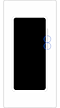

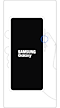

Alkalmazás Biztonsági üzemmód történő törléséhez kövesd az alábbi lépéseket.
Az alábbi lépéseket követve válthatsz Biztonsági üzemmód normál üzemmódba.
1. lépés Egyszerre nyomd meg és tartsd nyomva a Hangerő csökkentése gombot és az Oldalsó gombot.
2. lépés Válaszd az Újraindít gombot.
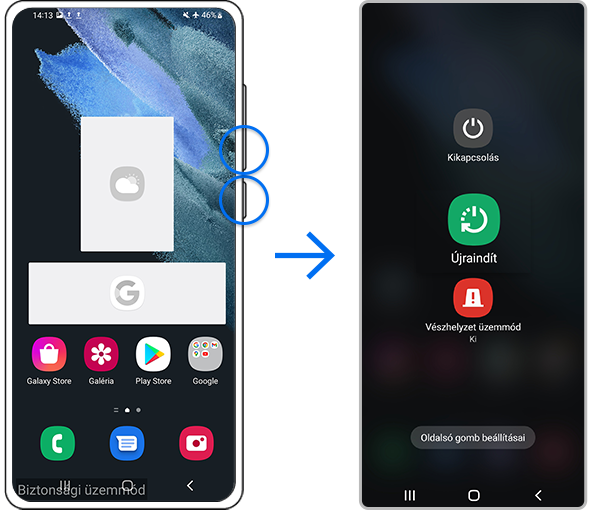
Megpróbálhatod az SD-kártya formázásával megoldani az SD-kártyafelismerési problémát. Az adatvesztés elkerülése érdekében a formázás előtt készíts biztonsági mentést. Az SD-kártya formázásához kövesd az alábbi lépéseket.
Megjegyzés:
- A formázás minden adatot töröl az SD-kártyáról, és az adatok nem állíthatók vissza.
Az Eszközvédelem funkcióval gondoskodhatsz készüléked optimalizálásáról és védelméről. Ezzel a jövőben megelőzheted a rosszindulatú programok által okozott SD-kártya-felismerési problémákat.
Megjegyzés:
- A Hangerő gomb és az Oldalsó gomb elhelyezkedése készülékmodellenként változhat.
- Nem minden telefonmodell támogatja az SD-kártyák használatát.
- Ha elvégezted a fenti lépéseket, de a probléma továbbra sem szűnt meg, akkor lehet, hogy a készülék fizikailag károsodott. A szükséges tudnivalókért fordulj az Márkaszerviz.
- Az eszköz képernyőképei és menüje az eszköz modellje és szoftververziója függvényében eltérhetnek.
Köszönjük a visszajelzést
Kérjük, hogy az összes kérdésre válaszoljon.






























